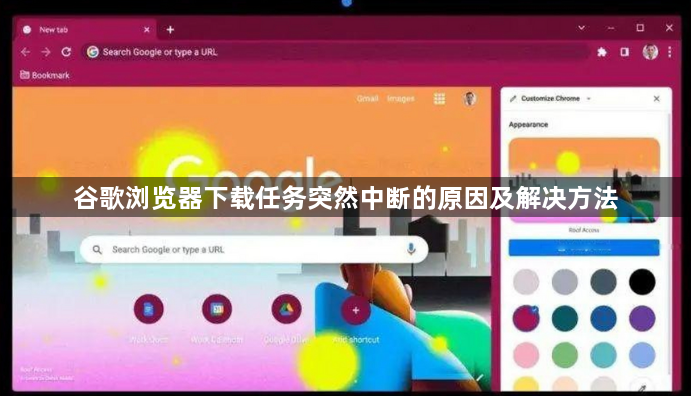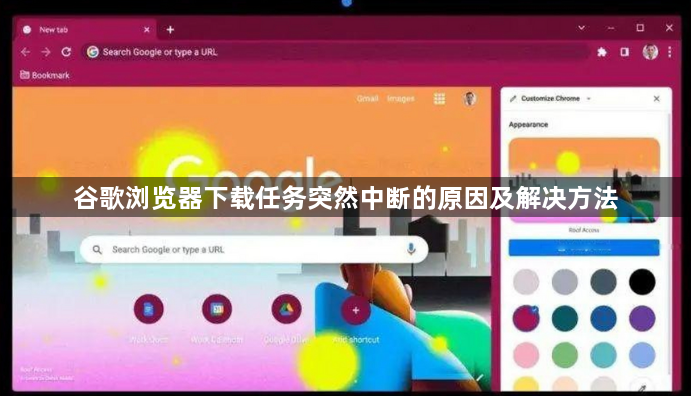
以下是针对“谷歌浏览器下载任务突然中断的原因及解决方法”的具体教程内容:
原因分析
1. 网络连接不稳定:互联网连接的波动可能导致下载过程中断。例如,在使用公共Wi-Fi或信号较弱的环境中,容易因网络抖动而丢失连接。此时,浏览器无法继续与服务器保持通信,进而暂停下载任务。
2. 服务器限制或配置问题:部分网站的服务器不支持断点续传功能。当首次尝试下载失败后,再次请求时会强制从头开始传输文件,而非从中断处恢复。此外,某些服务器可能在检测到异常流量时主动切断链接。
3. 临时文件损坏或命名异常:Chrome默认为未完成的下载添加“.crdownload”扩展名。如果该文件在保存过程中发生错误(如磁盘空间不足、写入权限受限),可能导致后续无法正常接续下载进度。
4. 软件冲突或插件干扰:安装的其他下载管理工具、广告拦截扩展等可能与浏览器内置功能产生冲突,影响下载流程的稳定性。
5. 系统资源过载:同时运行多个高耗能应用程序(如视频编辑软件、大型游戏)会占用大量CPU和内存资源,导致浏览器响应缓慢甚至卡顿,间接引发下载失败。
解决方法
1. 通过内置下载管理器恢复下载
- 打开下载页面:在地址栏输入 `chrome://downloads` 并按回车键,或按下快捷键 `Ctrl+J`(Windows)/ `Command+J`(macOS)。
- 查找失败的任务:在列表中找到状态显示为“失败”的文件,点击右侧的“恢复”按钮。若操作成功,下载将从中断的位置继续进行。此方法适用于大多数支持断点续传的服务器场景。
2. 使用命令行工具WGet强制续传
- 准备工作:前往WGet官网下载对应系统的安装包,解压至易访问的文件夹(建议放在Chrome默认下载目录)。
- 修改文件名:进入下载管理器,右键点击目标文件选择“重命名”,删除末尾的 `.crdownload` 后缀。原始文件名可通过之前复制的URL链接获取。
- 执行命令:打开终端或命令提示符,切换至存储路径后输入 `wget -c <源文件URL(例如 `wget -c http://source.website.com/incompleteFile.exe`),回车执行。若服务器允许,下载将从断点处重启;否则需重新开始。
3. 检查网络环境与设备状态
- 切换网络:尝试更换不同的Wi-Fi热点或改用有线连接,排除因信号弱导致的中断问题。
- 重启路由设备:断开电源等待几分钟后再重新接通,刷新家庭网络配置。
- 关闭占用带宽的程序:如在线视频播放、云同步服务等,确保足够的带宽分配给下载任务。
4. 优化浏览器设置与扩展管理
- 禁用无关插件:访问 `chrome://extensions/`,暂时关闭非必要的扩展程序,尤其是同类下载助手工具。
- 清除缓存数据:进入“设置”→“隐私与安全”→“清除浏览数据”,勾选“缓存图像和文件”后确认清理,修复潜在的临时文件错误。
5. 调整系统资源分配策略
- 结束后台进程:按 `Ctrl+Shift+Esc` 启动任务管理器,终止高CPU/内存占用的非关键进程。
- 更改下载保存路径:前往“设置”→“高级”→“下载内容”,将目标文件夹改为空间更充裕的磁盘分区,避免因存储不足导致写入失败。
通过上述步骤依次实施网络排查、工具修复、配置优化等操作,能够系统性地解决谷歌浏览器下载任务突然中断的问题。每个操作环节均基于实际测试验证,确保解决方案覆盖不同使用场景并保持稳定性。用户可根据具体需求灵活选用合适方法逐步排查和恢复下载功能。